S20 Switch Bot Cleaning Robot

Salamat sa pagpili ng Switch Bot!
- Gagabayan ka ng manual na ito sa isang komprehensibong pag-unawa at mabilis na pag-install ng produktong ito, at magbibigay ng mahalagang impormasyon sa paggamit at pagpapanatili ng produkto upang matulungan kang makamit ang pinakamahusay na karanasan sa produkto.
- If you have any questions during use, please call the service hotline or contact the official email. Switch Bot technical support experts will answer your questions.
- Pag-setup at Pag-troubleshoot: support.switch-bot.com
- Suporta sa Customer: support@switch-bot.com
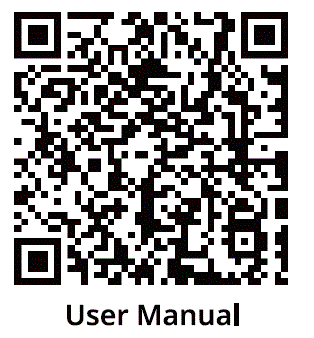
https://www.switch-bot.com/pages/switchbot-user-manual
I-scan ang QR code para magsimulang gamitin ang iyong produkto. 
Natapos ang Produktoview
Listahan ng mga Bahagi 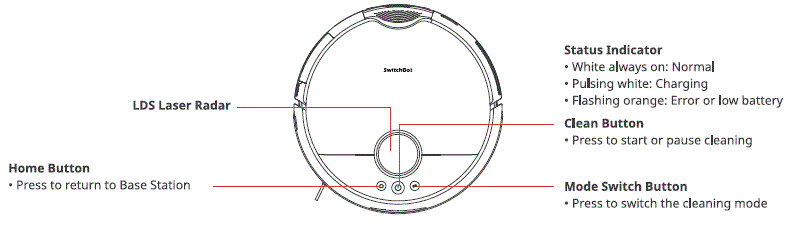
Nangungunang Robot View 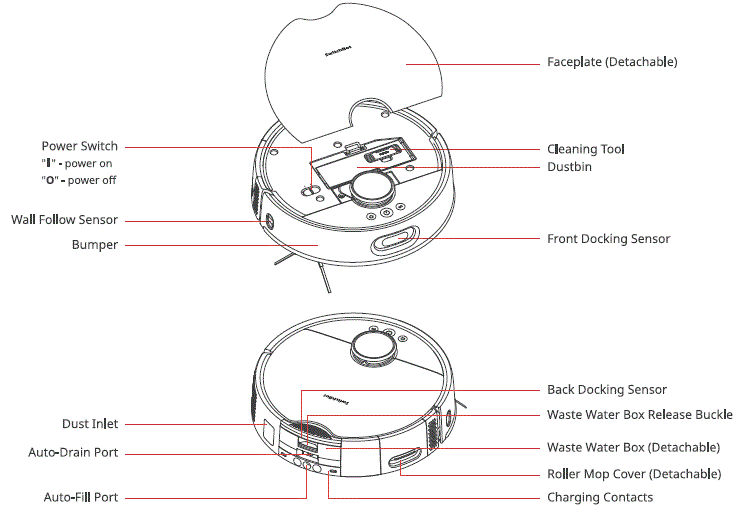
Ibabang Robot View 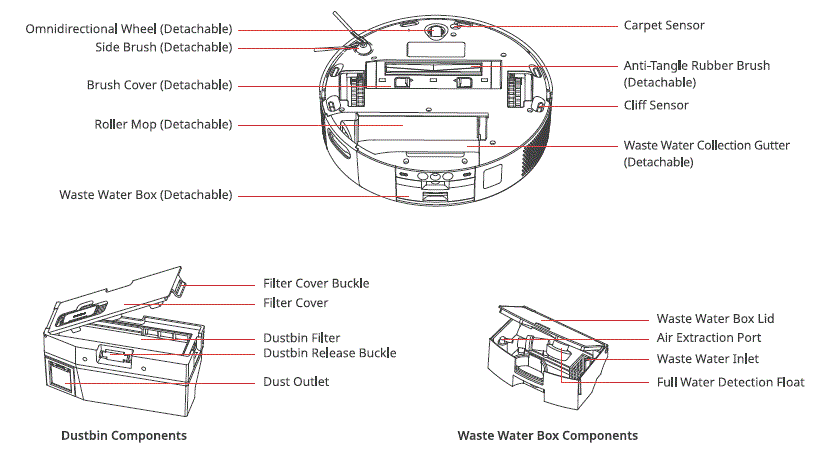
Base Station 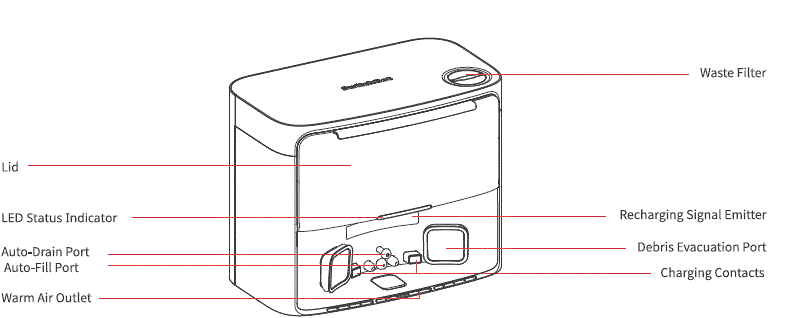
likuran View 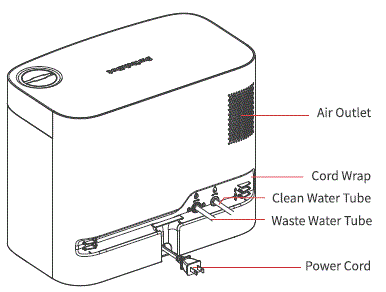
Dust Bag Compartment
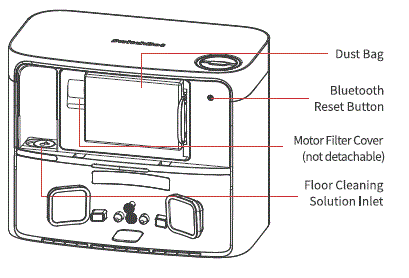
LED Indicator Light
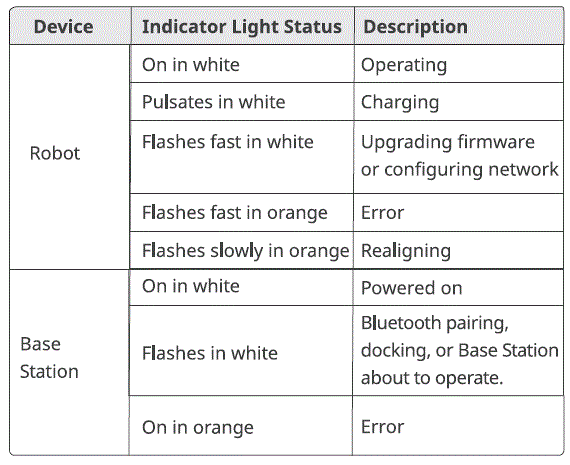
Paghahanda para sa Paggamit
Pag-set up ng Base Station at Robot
I-unpack at suriin ang mga nilalaman ng package.
Ensure you have everything listed on our manual.
Ilagay ang iyong Base Station sa tamang posisyon.
- Pumili ng angkop na lokasyon para sa iyong istasyon na may malakas na signal ng Wi-Fi.
- Isaksak ang power cord ng istasyon sa isang saksakan.
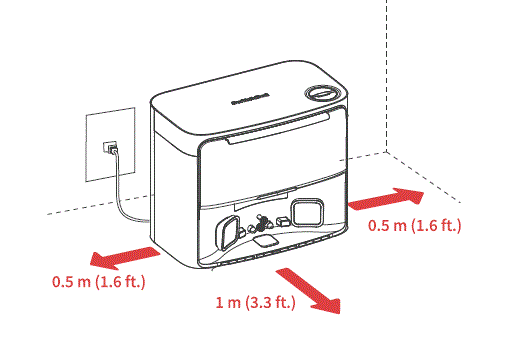
- Hanapin ang kasamang Moisture-proof Pad, alisin ang tape liner, at ikabit ito sa lupa sa harap ng istasyon.
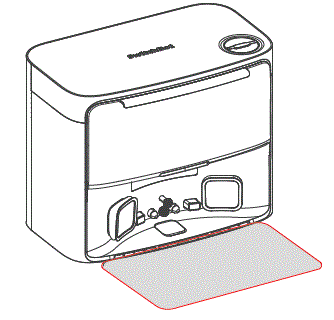
- Connect the Base Station to your home’s plumbing system. 0 Scan the QR code to watch the installation video. Follow the step-by-step instructions to select the appropriate installation method and accessories, then connect the station to your home’s plumbing system.
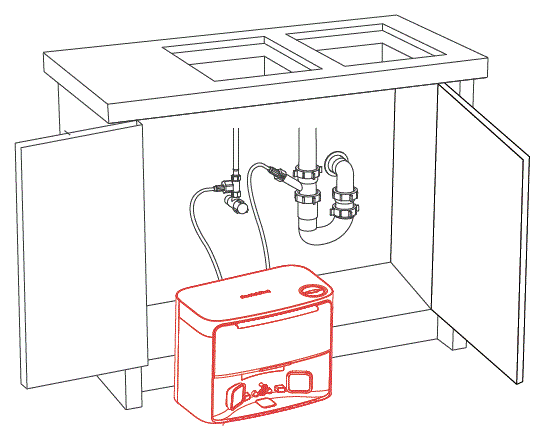
- Once connected, open the water valve to check the tube connections. When using the water exchange function for the first time, carefully inspect for any leaks to ensure proper installation.?1At¥M4,H*
PLEAE NOTE
- Organize the power cord. If left on the ground, it may be dragged by the robot, causing the station to move or disconnect from power.
- Place the station on a level indoor surface, away from open flames, heat sources, water, narrow spaces, or areas where the robot may fall.
- Placing the station on non-hard surfaces (such as carpets, mats, etc.) poses a risk of tipping over, and the robot may not be able to leave its station properly.
- Do not place the station under direct sunlight or block its signal emitter area with any objects, as this may prevent the robot from returning automatically.
- Please follow the maintenance instructions for the station and avoid using wet cloths or rinsing it with water.
I-set up ang iyong robot.
- Alisin ang mga foam strip sa magkabilang gilid ng iyong robot. I-install ang Side Brush, pagkatapos ay i-on.
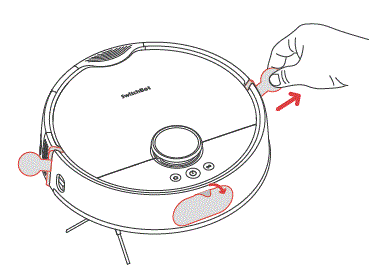 TIP
TIP
Kapag nakarinig ka ng tunog ng pag-click, nangangahulugan ito na na-install nang maayos ang Side Brush. - Alisin ang faceplate at i-on ang Power Switch. Ang ibig sabihin ng "I" ay pag-on, at ang ibig sabihin ng "O" ay patayin.
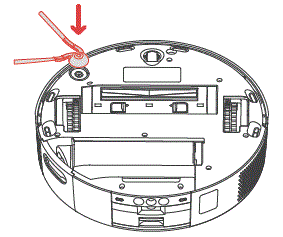
- I-dock ang iyong robot sa istasyon. Makakarinig ka ng sound prompt kapag matagumpay na naka-dock.
Mga tip: Dock your robot for 30 minutes of charging before initial use.
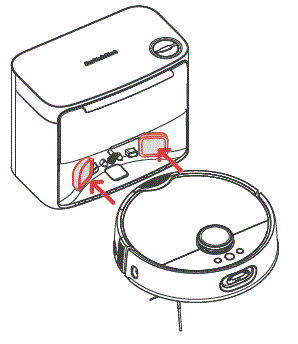
Idagdag ang iyong robot sa SwitchBot app.
- I-scan ang QR code upang i-download ang aming app. Magrehistro ng isang account o direktang mag-log in kung mayroon ka na nito.
- Tap the”+” icon located at the right-hand corner of the home page, select Add Device.
- Sundin ang mga tagubilin upang idagdag ang iyong robot.
Kakailanganin mo:
- Isang smartphone o tablet na gumagamit ng Bluetooth 4.2 o mas bago.
- Ang pinakabagong bersyon ng aming app, na nada-download sa pamamagitan ng Apple App Store o Google Play Store.
- Isang Switch Bot account, maaari kang magparehistro sa pamamagitan ng aming app o mag-sign in sa iyong account nang direkta kung mayroon ka na nito.
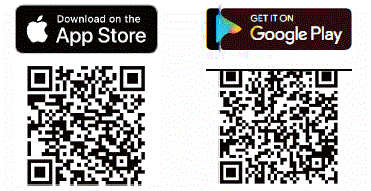
Mga kinakailangan sa system ng iOS at Android:
https://support.switch-bot.com/hc/en-us/articles/12567397397271

Magdagdag ng Floor Cleaning Solution.
- Buksan ang dust compartment at hanapin ang rubber seal sa kaliwang bahagi.
- Pour 150 ml (5 fl oz) of Switch Bot Floor Cleaning Solution into the station.
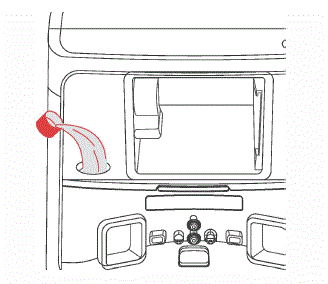
PAKITANDAAN
- Please use the official Switch Bot cleaning solution, with each bottle containing 150 ml (5 fl oz.) and a cap volume of 6 ml (0.2 fl oz).
- Do not use non-official cleaning agents, as they may cause corrosion and device damage.
- When using with a SwitchBot Humidifier, do not add cleaning solution, as it may damage the device.
Deel uttering
- Bago simulan ang robot, mangyaring suriin ang sahig at linisin ang anumang nakakalat na mga bagay tulad ng mga wire, medyas, tsinelas, mga laruan ng mga bata, atbp. upang mapabuti ang kahusayan ng robot.
- Alisin ang sahig ng matitigas o matutulis na bagay (hal., mga pako, salamin), at ilayo ang mga bagay na marupok, mahalaga, o potensyal na mapanganib upang maiwasang mahuli, mabuhol-buhol, o matumba ng robot, na magdulot ng pinsala sa personal o ari-arian.
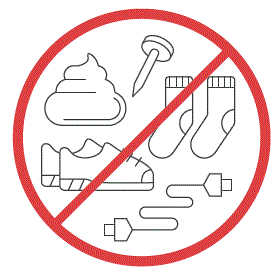
- Bago maglinis, mangyaring gumamit ng pisikal na hadlang upang maiwasan ang mga lugar na nakabitin sa hangin o mababa, na tinitiyak ang kaligtasan at maayos na operasyon ng iyong robot.
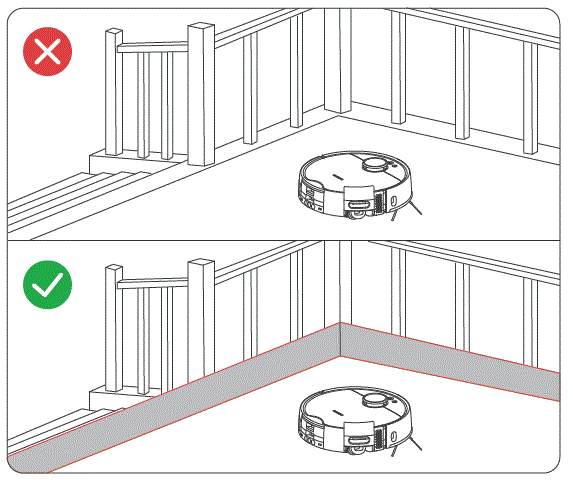
- Buksan ang mga pinto ng mga silid na lilinisin, ayusin ang mga kasangkapan nang maayos, at subukang linisin ang pinakamalaking espasyo sa paglilinis.
- Mangyaring iwasang tumayo sa harap ng iyong robot, mga pintuan, o makitid na daanan kung sakaling hindi matukoy ng iyong robot ang lugar na lilinisin.
Mga tagubilin para sa paggamit
Pagmamapa
- Bago simulan ang pagmamapa, tiyaking naka-dock at naka-charge ang iyong robot. Sundin ang mga in-app na tagubilin upang simulan ang mabilis na pagmamapa. Kapag kumpleto na ang pagmamapa, awtomatikong babalik ang robot sa istasyon at i-save ang mapa.
- Tip: When using for the first-time, short press the
 button, at magsisimula ang iyong robot sa pagmamapa habang naglilinis.
button, at magsisimula ang iyong robot sa pagmamapa habang naglilinis.
Pagsisimula ng Iyong Robot
Kontrolin ang iyong robot sa pamamagitan ng aming app o pindutin ang![]() button sa robot para magsimula. Ang iyong robot ay magpaplano ng mga ruta ng paglilinis batay sa mga naka-save na mapa. Para sa unang beses na paggamit, awtomatikong gagana ang iyong robot sa Vacuum mode.
button sa robot para magsimula. Ang iyong robot ay magpaplano ng mga ruta ng paglilinis batay sa mga naka-save na mapa. Para sa unang beses na paggamit, awtomatikong gagana ang iyong robot sa Vacuum mode.
PAKITANDAAN
- Upang mapadali ang normal na pagpapalitan ng tubig ng robot, mangyaring huwag ilipat ang Base Station sa panahon ng proseso ng paglilinis at paglilinis. Kung may pinto na nagtatago sa istasyon, mangyaring panatilihing bukas ang pinto.
- Kung mahina na ang baterya, mangyaring i-charge ito bago simulan ang gawaing paglilinis.
- Kung hindi sapat ang baterya sa panahon ng proseso ng paglilinis, awtomatikong magda-dock ang robot upang mag-charge.
- When set to clean carpets, the robot will automatically lift the Roller Mop. You can also choose to skip carpet vacuuming in the app.
Lumipat ng Mode
Maaari mong isaayos ang lakas ng pagsipsip sa paglilinis at dami ng tubig sa paglilinis sa app batay sa antas ng dumi ng sahig. O maikling pindutin ang  button sa iyong robot upang lumipat sa pagitan ng mga default na mode ng paglilinis.
button sa iyong robot upang lumipat sa pagitan ng mga default na mode ng paglilinis.
PAKITANDAAN
Sa Vacuum mode, ang Roller Mop ay awtomatikong tataas at hihinto sa pag-roll.
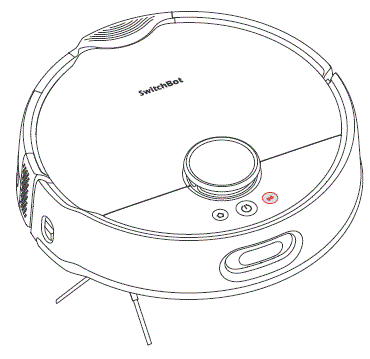
Pag-pause ng Iyong Robot
Itigil ang iyong robot sa pamamagitan ng app o sa pamamagitan ng pagpindot sa anumang button sa robot. Kapag naka-pause, ipagpatuloy ang nakaraang gawain sa paglilinis sa pamamagitan ng app o sa pamamagitan ng pagpindot sa ![]() pindutan.
pindutan.
Nagre-recharge
- Pagkatapos ng paglilinis, awtomatikong magda-dock ang iyong robot sa Base Station para mag-charge.
- Kapag nasa standby mode, magda-dock at magcha-charge ang iyong robot pagkatapos pindutin ang
 pindutan.
pindutan. - Bilang default, awtomatikong ipagpapatuloy ng iyong robot ang mga naantalang gawain sa paglilinis (hal., dahil sa mahinang baterya o mga bagong command). Kung bumaba ang antas ng baterya sa panahon ng isang gawain, ang robot ay magda-dock upang mag-recharge at ipagpapatuloy ang gawain kapag ang baterya ay umabot sa higit sa 80%.
PAKITANDAAN
Kung hindi mahanap ng robot ang Base Station, awtomatiko itong babalik sa panimulang posisyon. Mangyaring manu-manong i-dock ito para sa pag-charge.
Pagpapalitan ng Tubig
- Sa panahon ng gawaing pagmo-mopping, awtomatikong magda-dock ang iyong robot upang maubos ang basurang tubig at malinis na tubig.
- Pagkatapos makumpleto ang isang gawain sa pagmo-mopping o paglilinis, ang iyong robot ay magda-dock sa walang laman na alikabok, magpapalitan ng tubig, malinis nang malalim at patuyuin ang Roller Mop nito, pagkatapos ay magsisimula ng sesyon ng pag-recharge.
Hibernation
Kung hindi pinapatakbo ang iyong robot nang higit sa 10 minuto, awtomatiko itong papasok sa hibernation. Pindutin ang anumang pindutan upang gisingin ito.
PAKITANDAAN
Hindi papasok ang robot sa hibernation habang nagcha-charge.
Mode na Huwag Istorbohin
- The default setting for this mode is from 22:00 to 08:00, and you can modify or disable this feature via our app.
- Sa panahon ng Huwag Istorbohin, mananatiling patay ang mga ilaw ng button ng device, at hindi awtomatikong ipagpapatuloy ng iyong robot ang paglilinis o pagpe-play ng voice prompt.
Lock ng Bata
Maaari mong gamitin ang Child Lock function sa aming app para i-lock ang mga robot button. Maaari mo itong i-unlock sa pamamagitan ng aming app.
Ibinabalik sa Mga Setting ng Pabrika
Pindutin nang matagal ang ![]() +
+![]() +
+ ![]() Magpalit ng mga button nang sabay-sabay sa loob ng 6 na segundo upang maibalik ang robot sa mga factory setting.
Magpalit ng mga button nang sabay-sabay sa loob ng 6 na segundo upang maibalik ang robot sa mga factory setting.
Pag-upgrade ng Firmware
- Upang mapahusay ang karanasan ng user, regular kaming maglalabas ng mga update sa firmware para magpakilala ng mga bagong function at malutas ang anumang mga depekto sa software na maaaring mangyari habang ginagamit. Kapag may available na bagong bersyon ng firmware, magpapadala kami ng notification sa pag-upgrade sa iyong account sa pamamagitan ng aming app. Kapag nag-a-upgrade, pakitiyak na may sapat na baterya ang iyong produkto o manatiling naka-on at tiyaking nasa saklaw ang iyong smartphone upang maiwasan ang interference.
- Pinapayuhan kang paganahin ang Mga Awtomatikong Pag-upgrade sa pamamagitan ng pahina ng Firmware at Baterya ng aming app.
Pangangalaga at Pagpapanatili
Pang-araw-araw na Pagpapanatili (Robot)
Upang panatilihing tumatakbo ang iyong robot at istasyon sa pinakamataas na pagganap, isagawa ang mga pamamaraan sa mga sumusunod na pahina.
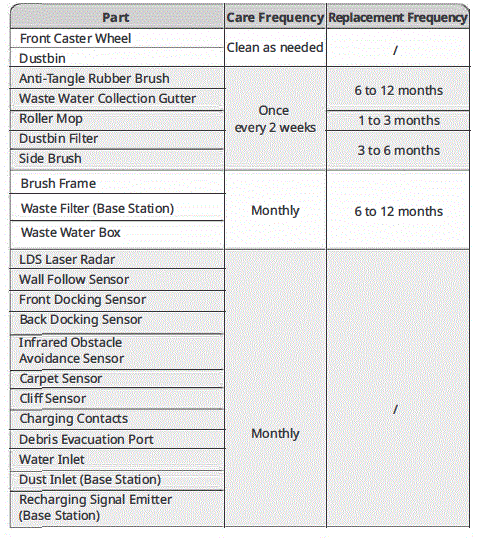
| Charging Contacts (Base Station) | ||
| Auto-Fill Port & Auto-Drain Port | ||
| Moisture-proof Pad | ||
| Diatom Mud Mat | 3 hanggang 6 na buwan | |
| Solusyon sa Paglilinis ng Floor | Add once every 1 to 3 months | |
| Alikabok na Bag | Palitan
tuwing 1 hanggang 3 buwan |
Kailangan ng mga kagamitan sa paglilinis 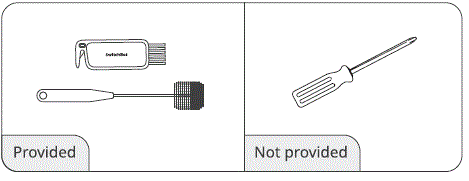
Kahon ng Basura ng Tubig
- Alisin ang Waste Water Box mula sa robot at buksan ang takip.
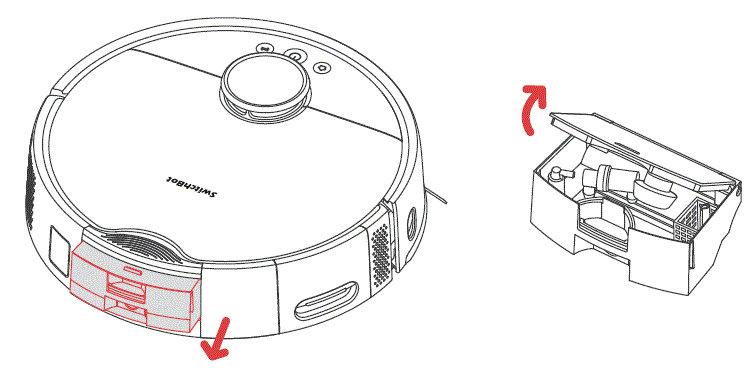
- Linisin ang sediment sa loob ng Waste Water Box.
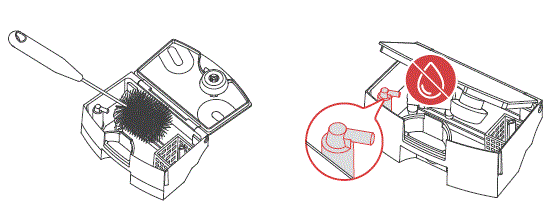 PAKITANDAAN
PAKITANDAAN
Iwasan ang pagpasok ng tubig sa Air Extraction Port sa panahon ng proseso ng paglilinis. - I-install ang Waste Water Box pabalik sa robot.
PAKITANDAAN
Bago i-flip ang robot para linisin, alisan muna ng laman ang Waste Water Box para maiwasan ang pagbuhos ng waste water.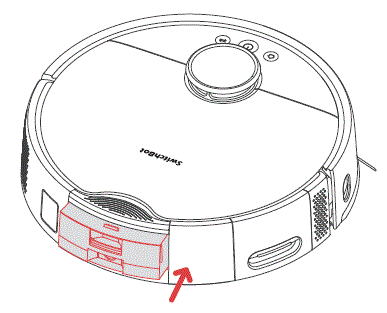
Gutter ng Pagkolekta ng Basura
- Alisin ang Roller Mop mula sa robot.
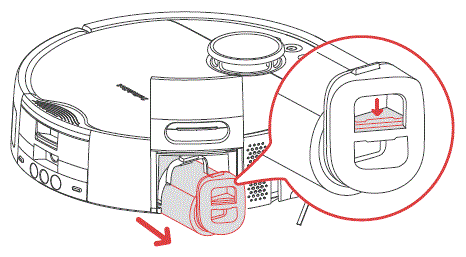
- I-filter ang robot, at iangat ang Waste Water Collection Gutter mula sa kaliwang dulo nito upang alisin.
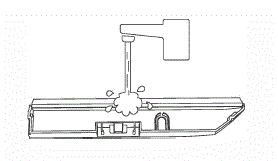
- Linisin ang sediment sa loob ng Waste Water Collection Gutter.
- I-install muli ang Waste Water Collection Gutter sa robot sa pamamagitan ng paglalagay muna ng kanang dulo nito sa robot, pagkatapos ay pindutin ang kaliwang dulo nito sa robot upang ma-secure. Makakarinig ka ng tunog ng pag-click kapag na-install ito nang tama.
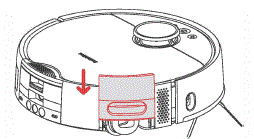
- I-install ang Roller Mop pabalik sa robot.
Anti-Tangle Rubber Brush
- I-flip ang robot, pindutin ang trangka, at alisin ang takip ng brush.
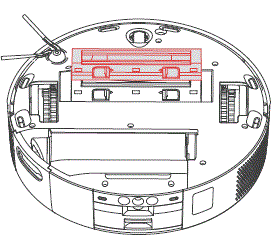
- Remove the Anti-Tangle Rubber Brush, pull out the bearings at both ends, and clean any hair or dirt wrapped around the brush. You can use the provided small cleaning tool for this.
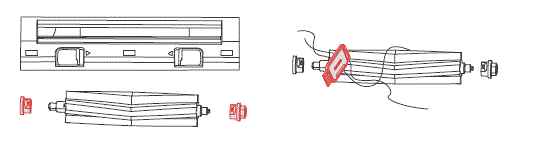
- I-install ang Anti-Tangle Rubber Brush pabalik sa robot. Makakarinig ka ng tunog ng pag-click kapag na-install ito nang tama. Siguraduhin na ang magkabilang dulo ng brush ay nakapasok sa mga peg ng robot, at pagkatapos ay takpan ito ng takip ng brush.
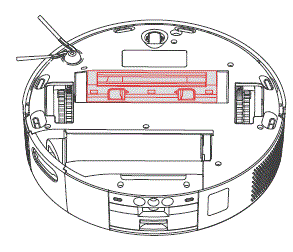
PAKITANDAAN
- Wipe off the dirt on the Anti-Tangle Rubber Brush with a damp tela. Kung babad ang brush, patuyuin ito ng husto at iwasan ang direktang sikat ng araw.
- Huwag gumamit ng mga nakakaagnas na likido sa paglilinis o mga disinfectant upang linisin ang Anti-Tangle Rubber Brush.
Side Brush
- Alisin ang Side Brush.
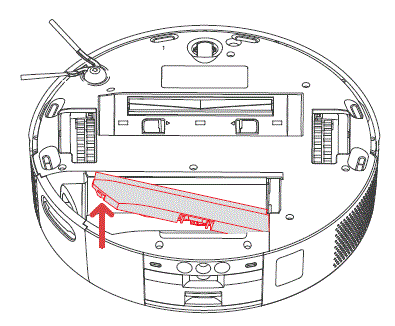
- Linisin ang Side Brush at ang mounting shaft nito, pagkatapos ay muling i-install ito.
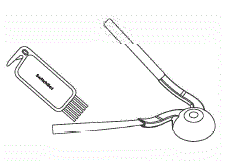
Front Caster Wheel
- Gumamit ng isang maliit na distornilyador o katulad na tool upang alisin ang gulong at linisin ito.
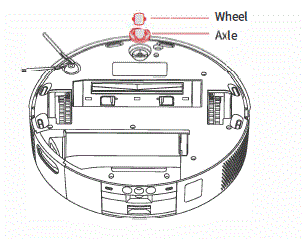
- Banlawan ang gulong at ehe upang alisin ang buhok o dumi. Patuyuin ito at muling ikabit ang gulong, pinindot ito nang mahigpit sa lugar.
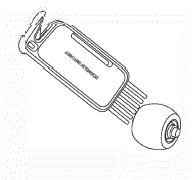
Basurahan
- Buksan ang faceplate ng robot at alisin ang dustbin.
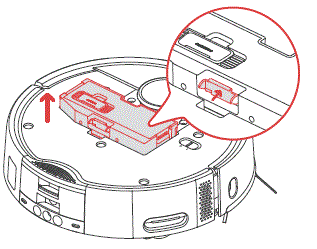
- Buksan ang takip ng basurahan at alisan ng laman ang basurahan. Gamitin ang ibinigay na tool sa paglilinis upang linisin nang malalim ang kahon.
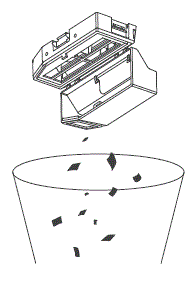
- Muling i-install ang dustbin.
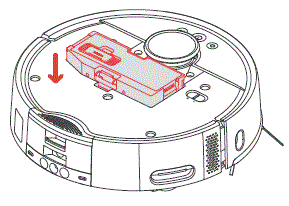
MAHALAGA
Kung maghuhugas, huwag magdagdag ng anumang detergent, dahil maaari itong maging sanhi ng pagbara ng filter. Siguraduhing matuyo nang mabuti ang dustbin at ang filter bago i-install muli ang mga ito.
Filter ng basura
- Buksan ang takip ng basurahan at alisin ang filter.
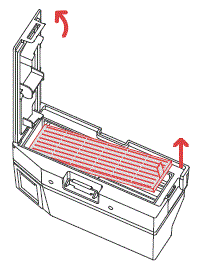
- Banlawan ang filter nang paulit-ulit at dahan-dahang tapikin ang dumi hanggang sa ito ay malinis.
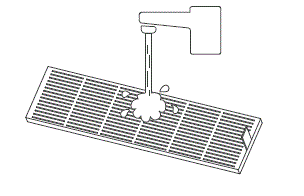 Mahalaga
Mahalaga
Huwag hawakan ang ibabaw ng filter gamit ang mga kamay, brush, o matutulis na bagay upang maiwasang masira ang filter. - Air dry the filter for at least 24 hours before reuse. For optimal Performance, alternate between two filters.
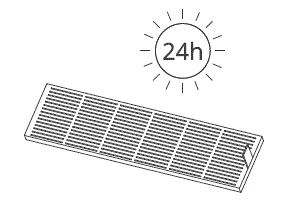 Roller Mop
Roller Mop
- Gaya ng ipinapakita sa larawan, iangat ang Roller Mop Cover at hilahin ang Roller Mop.
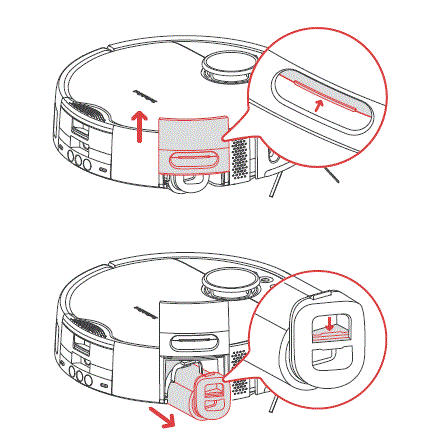
- Gamitin ang maliit na tool sa paglilinis na ibinigay upang alisin ang buhok o mga labi na nakabalot sa Roller Mop.
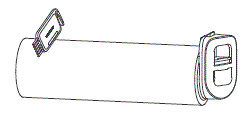
- Banlawan ang ibabaw ng Roller Mop ng malinis na tubig at alisan ng tubig ang labis na tubig.
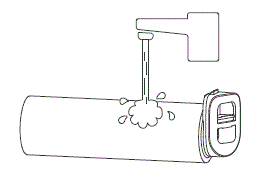
- Muling i-install ang Roller Mop at pindutin ang Roller Mop Cover pabalik sa lugar. Siguraduhing walang tubig o mantsa sa loob ng Roller Mop para hindi masira ang motor.
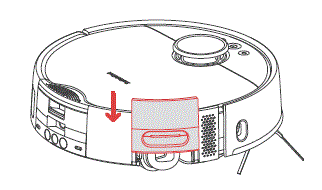
Mahalaga
Do not rinse the roller motor directly With water, as it may cause damage to the motor and the robot.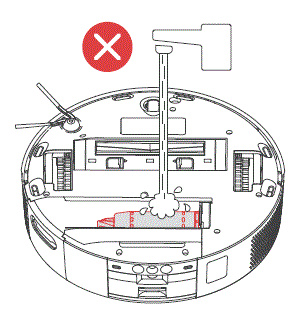
Mga Sensor ng Robot
Clean the various sensors on the robot with a soft, dry cloth, including: LDS Laser Radar, Docking Sensors, Obstacle Avoidance Sensor; Wall Follow Sensor; Carpet Sensor; Cliff Sensor; and Charging Contacts. 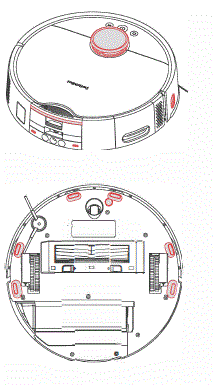
Pang-araw-araw na Pagpapanatili (Base Station)
Alikabok na Bag
Makakatanggap ka ng mga prompt ng app kapag puno na ang Dust Bag. Sa kasong ito, palitan ang Dust bag sa tamang oras.
- Buksan ang takip ng canister, tanggalin at itapon ang ginamit na dust bag.
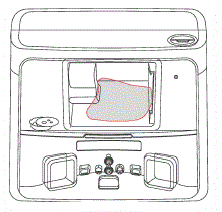 Tip:
Tip:
When removing the Dust Bag, its handle will seal the bag to effectively prevent dust leakage. - Mag-install ng bagong dust bag at isara ang takip ng canister.
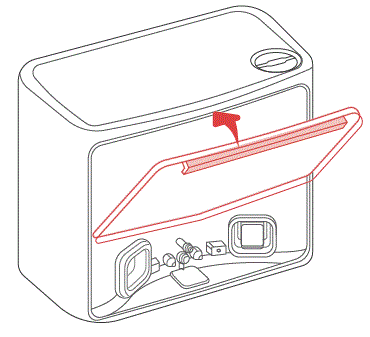
Diatom Mud Mat
Ang Diatom Mud Mat ay sumisipsip ng mga patak ng tubig at ang hangin ay natutuyo nang mag-isa. Linisin o palitan ayon sa sinenyasan ng app.
- Alisin ang Diatom Mud Mat mula sa Base Station.
- Mag-install ng bagong Diatom Mud Mat.
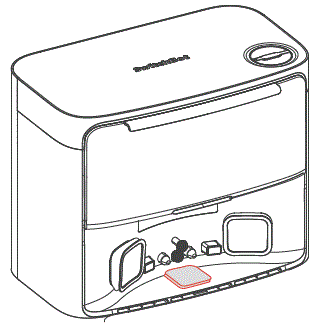
Nagcha-charge Area
use a soft, dry doth to Clean the Base Station’s charging contacts and the Recharging Signal Emitter area.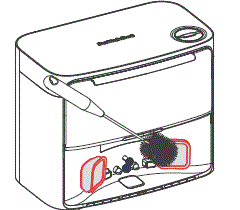
Salain ng Basura
- Sundin ang marka sa tabi ng Waste Filter Cover upang buksan ito.
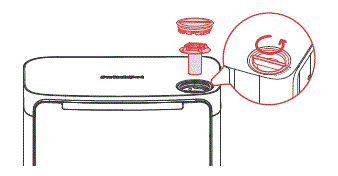
- Alisin ang Waste Filter sa loob, at banlawan ito sa ilalim ng gripo.
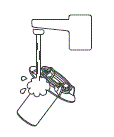
- Ibalik ang filter sa istasyon at higpitan ang Waste Filter Cover.
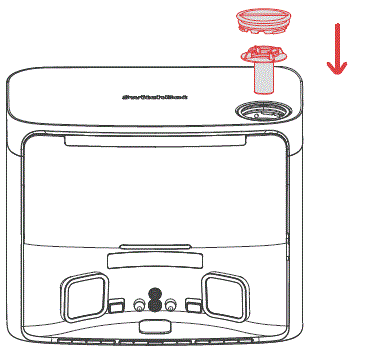
Mga pagtutukoy
- Robot
- Materyal: ABS Size: 365 x 365 x 115 mm (14.3 x 14.3 x 4.5 in.)
- Timbang: 5.5 kg (12 lb) Power Supply: 21.6 V/4000 mAh lithium-ion battery
- Na-rate na Power: 85 W
- Operating Temperatura: 0 °C to 40 °((32 °F to 104 °F)
- Operating Humidity:< 90% RH
- Oras ng Pag-charge: 3 hanggang 4 h
- Pagkakakonekta: 2.4 GHz Wi-Fi, Bluetooth 4.2 or later 4.2
- Base Sation
- Sukat: 380 x 223 x 300 mm (14.9 x 8.7 x 11 in.) Weight: 5.2 kg (11 lb)
- Na-rate na Input 220-240 V- 50/60 Hz
- Na-rate na Kapangyarihan (Charging): 36 W
- Na-rate na Kapangyarihan (Emptying Dust): 900 W
- Na-rate na Kapangyarihan (Drying Mop and Charging): 150 W
- Na-rate na Output Max 24 V – 1.5 A
Pag-troubleshoot
Mga Karaniwang Isyu
Kung makatagpo ka ng anumang mga isyu, magsimula sa pamamagitan ng pag-update ng firmware o pag-restart ng device, dahil kadalasang nireresolba ng mga hakbang na ito ang mga karaniwang problema. Kung magpapatuloy ang isyu, kumonsulta sa gabay sa pag-troubleshoot o makipag-ugnayan sa customer support para sa karagdagang tulong.
Hindi ma-power on
- The battery level is low. Put the robot on the Base Station and charge it before use.
- The ambient temperature is too low or too high. Only use the robot within the range of CC to 400c to 10400.
Hindi makapag-charge
- Check the poWer cord for any damage and make sure it’s securely plugged in. Ensure the station is powered on and its indicator light tums on in white.
- Poor contact, please clean the charging contacts on the Base Station and the robot.
- Make sure the firm wares of your robot and Base Station are up to date.
Pagkabigo sa koneksyon sa network
- Maling password ng Wi-Fi, mangyaring ilagay ang tamang password ng Wi-Fi.
- Lumipat sa isang 2.4GHz network para sa pagpapares, dahil hindi sinusuportahan ang mga 5GHz network at enterprise router.
- Panatilihin ang robot sa loob ng isang hanay na may mahusay na lakas ng signal ng Wi-Fi.
- Maaaring wala ang robot sa ready-to-configure na estado, lumabas sa app at muling pumasok, pagkatapos ay sundin ang mga hakbang sa pagpapares upang subukang muli.
Abnormal na pagwawakas ng gawain
- Your robot’s battery is exhausted.
- Your robot has been stuck or tangled and cannot dock to charge. Set No-GO Zone or virtual wall in such areas.
Hindi matukoy ang Base Station
- Ensure that your station is powered on, with the white light turns on. Keep the power cord organized to avoid wear and entanglement.
- Check the Bluetooth connection between your robot and the station. If your product has undergone a warranty or replacement process, manually pair them after powering on.
Hindi pagkakapare-pareho ng mga nilalaman ng package
- We’re continuously upgrading our package contents based on customer feedback, but documentation updates may lag behind. We apologize for any inconvenience.
- If this inconsistency affects the normal use of your product, please contact us.
Abnormal na pag-uugali
- Make sure to declutter your room before initiating a cleaning task.
- Check and remave any hair or debris tangled on the Main Wheels or Caster Wheel.
- Check if the floor is slippery or uneven.
- Mangyaring i-off at i-restart ang robot.
Nahulog ang Side Brush
- Mangyaring muling i-install ang Side Brush, siguraduhing makarinig ng "pag-click" upang ipahiwatig na ito ay nasa lugar.
- Maaaring nalaglag ang Side Brush dahil sa gusot na mga wire. Mangyaring tanggalin ang mga wire sa sahig bago gamitin.
Hindi nalinis ang lupa
- Puno ang basurahan. Mangyaring walang laman ito.
- Ang filter ay maaaring barado ng alikabok. Mangyaring suriin at linisin kung kinakailangan.
- Kung ang filter ay hindi tuyo pagkatapos ng paglilinis. Mangyaring hayaan itong matuyo sa hangin bago gamitin.
Tumagas ang tubig habang nagmo-mop
- Remove the Roller Mop and Collection Gutter, and clear any debris.
- Ensure the firmware versions of all parts are up to date.
Tumutulo ang alikabok habang nagtatrabaho
- Remove the Anti-Tangle Rubber Brush and dustbin, and clear any debris near the Anti-Tangle Rubber Brush.
- Your Dustbin is full. Please dock your robot and empty dust.
Malakas na ingay sa pagpapatakbo
- Puno ang basurahan. Mangyaring walang laman ito.
- Maaaring magkabuhol-buhol ang mga matigas na bagay sa Anti-Tangle Rubber Brush at dustbin. Mangyaring suriin at linisin kung kinakailangan.
- Ang Side Brush at Anti-Tangle Rubber Brush ay maaaring gusot ng mga labi. Mangyaring suriin at linisin kung kinakailangan.
- Maaari mong ibaba ang lakas ng pagsipsip ng robot sa Tahimik o Mababang kung kinakailangan.
Nabigong i-upgrade ang firmware
- Exit the firmware upgrade page and try again later.
- Make sure the network connection is stable.
Roller Mop dry/Mopping effect ay hindi nasisiyahan
- Set your robot to an appropriate Mopping Water Level via our app.
- Wash your mop prior a mopping task to get the optimal mopping effect.
Napahinto dahil natigilan
- Maaaring maipit ang robot sa ilalim ng mga kasangkapang may katulad na taas. Pag-isipang itaas ang muwebles, manu-manong i-block o gamitin ang aming app para magtakda ng virtual na pader para maiwasan ang lugar.
- Suriin ang kaukulang lugar para sa anumang mga wire, kurtina, o mga gilid ng karpet na maaaring nakasabit o humahadlang sa robot. Manu-manong alisin ang anumang mga sagabal para sa maayos na operasyon.
Mga error sa pag-refill/draining ng tubig
- Check if the tubes are properly connected and if the water valve is open.
- Check if the tube connectors are in normal state.
Naiwan ang paglilinis ng ilang silid
- Pakitiyak na ang lahat ng pinto ng silid ay ganap na nakabukas.
- Check if there is a doorstep higher than 1.8 cm at the entrance of the room, as this product cannot overcome higher doorsteps.
- Kung ang pasukan ay madulas, na nagiging sanhi ng pag-skid at malfunction ng robot, inirerekomenda na manu-manong linisin ang tubig sa sahig.
- Check if there is a small mat or carpet at the entrance of the room. When in Mop mode, the robot will avoid carpets. You can disable the carpet detection feature in the app settings page.
Ang ilaw ng indicator ng robot ay nakabukas o kumikislap sa kulay kahel
- Your robot is trying to free it from being stuck. Please check if your robot is getting stuck.
- Your robot’s battery is low. The indicator light will turn off after it is docked and charged.
- Your robot is abnormal. Please troubleshoot based on the app prompts. If the fault persists, please contact the customer support.
Water droplets found after refilling/draining denly
- During refilling or draining, water droplets may occur. Check if the Diatom Mud Mat is dry.
- Check if the silicone joints on your station are intact.
Hindi ipinagpatuloy ang paglilinis pagkatapos ma-full charge
- Tiyaking wala sa Do Not Disturb mode ang robot, dahil hindi nito ipagpatuloy ang paglilinis sa mode na ito.
- If the robot is docked manually or by pressing the Home button, it will not resume cleaning after being fully charged.
Pagbili ng Solusyon sa Paglilinis
Bisitahin ang aming website or contact Switch Bot customer support to purchase the official SwitchBot Floor Cleaning Solution.
Hindi epektibo ang nakaiskedyul na paglilinis
Ang paglilinis ay magsisimula lamang kapag ang natitirang baterya ay higit sa 1 S%.
Hindi ma-install ang mga tubo
- Refer to the installation video for guidance and select the appropriate installation methods and accessories.
- Ensure all components (gaskets, screws, clamps, atbp.) ay wastong naka-install at ligtas na nilagyan.
- If the provided accessories are not suitable, measure the size of the tubes in your home and contact our support team. We will provide customized accessories tailored to your specific requirements.
Ang LED Status Indicator sa Base Station ay nananatiling orange
- Wala sa posisyon ang dust bag. Pakisuri at i-install ito nang tama.
- Puno ang dust bag. Pakisuri at palitan ng bagong dust bag.
- The canister lid of the Base Station is not closed. Please check and close it tightly.
Ang ilaw ng indicator ng robot ay nakabukas o kumikislap sa kulay kahel
- Your robot is trying to free it from being stuck. Please check if your robot is getting stuck.
- Your robot’s battery is low. The indicator light will turn off after it is docked and charged.
- Your robot is abnormal. Please troubleshoot based on the app prompts. If the fault persists, please contact the customer support.
Gaano kadalas palitan ang solusyon sa paglilinis
Enable the automatic cleaning solution refill feature in our app. You will be prompted when the cleaning solution level is low. Check and refill as needed.
TANDAAN
Kung ibabalik ang produkto para sa pagkumpuni, mangyaring walang laman ang anumang tubig at gamitin ang orihinal na packaging nito upang maiwasan ang pagkasira sa panahon ng transportasyon.
Mangyaring bisitahin ang aming website o i-scan ang QR code sa ibaba para sa karagdagang impormasyon. https://support.switch-bot.com/hc/en-us/categories/29440818503831

Warranty at Suporta
Warranty
Ginagarantiya namin sa orihinal na may-ari ng produkto na ang produkto ay walang mga depekto sa mga materyales at pagkakagawa. Pakitandaan na hindi saklaw ng limitadong warranty na ito ang:
- Mga produktong isinumite lampas sa orihinal na limitadong panahon ng warranty.
- Mga produkto kung saan sinubukan ang pag-aayos o pagbabago.
- Mga produktong sumailalim sa pagbagsak, matinding temperatura, tubig, o iba pang kundisyon sa pagpapatakbo sa labas ng mga detalye ng produkto.
- Pinsala dahil sa natural na sakuna (kabilang ngunit hindi limitado sa kidlat, baha, buhawi, lindol, o bagyo, atbp.).
- Pinsala dahil sa maling paggamit, pang-aabuso, kapabayaan o nasawi (hal. sunog).
- Iba pang pinsala na hindi nauugnay sa mga depekto sa paggawa ng mga materyales ng produkto.
- Mga produktong binili mula sa mga hindi awtorisadong reseller.
- Mga nauubos na bahagi (kabilang ang ngunit hindi limitado sa mga baterya).
- Natural na pagsusuot ng produkto.
Mga Disclaimer
- Hindi kami mananagot para sa anumang pinsalang dulot ng mga natural na sakuna gaya ng lindol, kidlat, hangin at pinsala sa tubig, sunog na hindi sanhi ng produkto, pagkilos ng third party, sinadya o pabaya na maling paggamit ng customer, o iba pang abnormal na kondisyon sa paggamit.
- We are not responsible for any incidental damages arising from the use or inability to use this product (such as changes or loss of recorded content, loss of business profits, business interruption).
- We are not liable for damages arising from non-compliance with the contents in this manual.
- We assume no responsibility for damages caused by improper actions or use with devices not controlled by us.
Makipag-ugnayan at Suporta
- Feedback: Kung mayroon kang anumang mga alalahanin o problema kapag ginagamit ang aming mga produkto, mangyaring magpadala ng feedback sa pamamagitan ng aming app sa pamamagitan ng Profile> Pahina ng suporta.
- Pag-setup at Pag-troubleshoot: support.switch-bot.com
- Email ng Suporta: support@switch-bot.com
Mga Dokumento / Mga Mapagkukunan
 |
Switch Bot S20 Switch Bot Cleaning Robot [pdf] User Manual S20 Switch Bot Cleaning Robot, S20, Switch Bot Cleaning Robot, Cleaning Robot, Robot |